Hoe spellingcontrole van Microsoft Office te maken URL's negeren

Als u documenten met veel URL's schrijft, kan het vervelend worden wanneer de spellingcontrole in Word bijna iedereen ondervraagt. U kunt uzelf een beetje tijd en frustratie besparen door Word, Excel en PowerPoint te vertellen om URL's in uw documenten te negeren tijdens het uitvoeren van een spellingscontrole.
We zullen Microsoft Word als voorbeeld gebruiken, maar het proces is hetzelfde in elk Office-programma. Als u URL's wilt negeren wanneer u een spellingscontrole uitvoert, klikt u op het tabblad "Bestand".
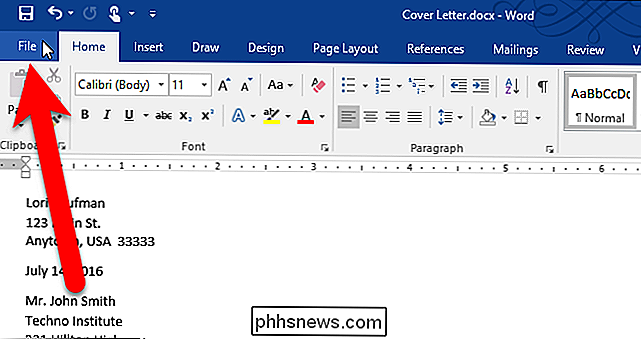
Klik in het backstage-venster op "Opties" in de lijst met items aan de linkerkant.
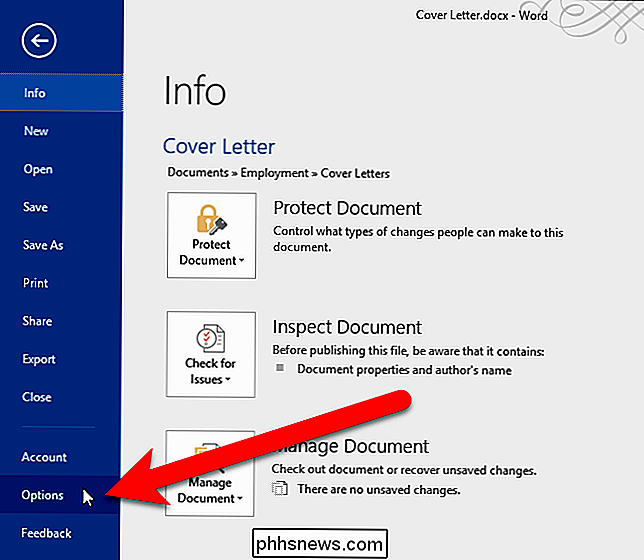
Het dialoogvenster Word-opties wordt weergegeven. Klik op "Proofing" in de lijst met items aan de linkerkant.
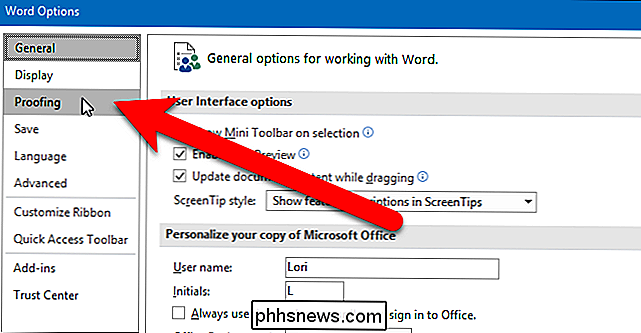
Schakel in het gedeelte "Corrigeren van spelling in Microsoft Office-programma's" het selectievakje "Negeer internet- en bestandsadressen" in.
OPMERKING: een bestandsadres is een adres naar een lokaal bestand op uw computer dat begint met "file: //", bijvoorbeeld file: /// C: /Users/Lori/Documents/Notes/Sample%20Notes.pdf.
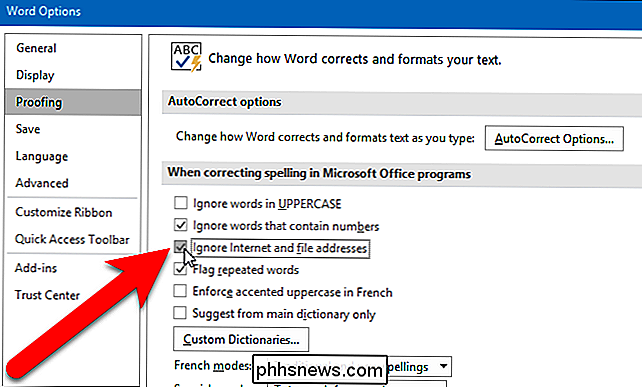
Klik op "OK" .
Nu zal Word alles dat het herkent als een website-URL of bestandsadres negeren wanneer u een spellingscontrole uitvoert op een document.
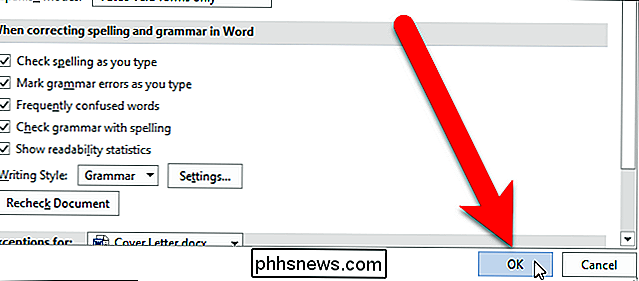
Ook hier is de optie "Negeer internet- en bestandsadressen" ook beschikbaar in andere Microsoft Office programma's waarvoor spellingcontrole beschikbaar is, zoals Excel en PowerPoint. Maar het inschakelen in een Office-programma schakelt het niet in de andere aan, dus u moet het in elk programma afzonderlijk inschakelen.
U kunt ook bepaalde woorden uitsluiten van de spellingcontrole in Word en ook de spellingcontrole beperken om alleen het hoofdwoordenboek te gebruiken.
![Volledige licentieafwijzing: WinX DVD Ripper Platinum V7.5.17 [Sponsored]](http://phhsnews.com/img/how-to-2018/full-license-giveaway-winx-dvd-ripper-platinum-v7.jpg)
Volledige licentieafwijzing: WinX DVD Ripper Platinum V7.5.17 [Sponsored]
Streaming wordt nu als beter ervaren en is inhalen schijven volgens gegevens zoals afnemende Netflix DVD-abonnees. Maar DVD regeerde jarenlang over de hele wereld, wat betekent dat er honderden miljoenen of miljarden dvd's nog steeds in gebruik zijn, waardoor dvd-naar-video-back-uptools een must-have zijn om je kostbare dvd-films veilig te houden.

Slimme lampen van derden toevoegen aan uw Philips Hue-systeem
Het Philips Hue-systeem was een van de eerste verenigde slimme lampsystemen op de markt en blijft terecht ondanks de hoge kosten. Lees verder, want we laten u zien hoe u goedkopere slimme LED-lampen van derden in uw Hue-systeem kunt opnemen voor dat geweldige Hue-gebruiksgemak tegen een lagere prijs.



